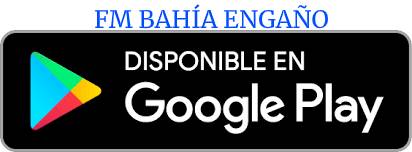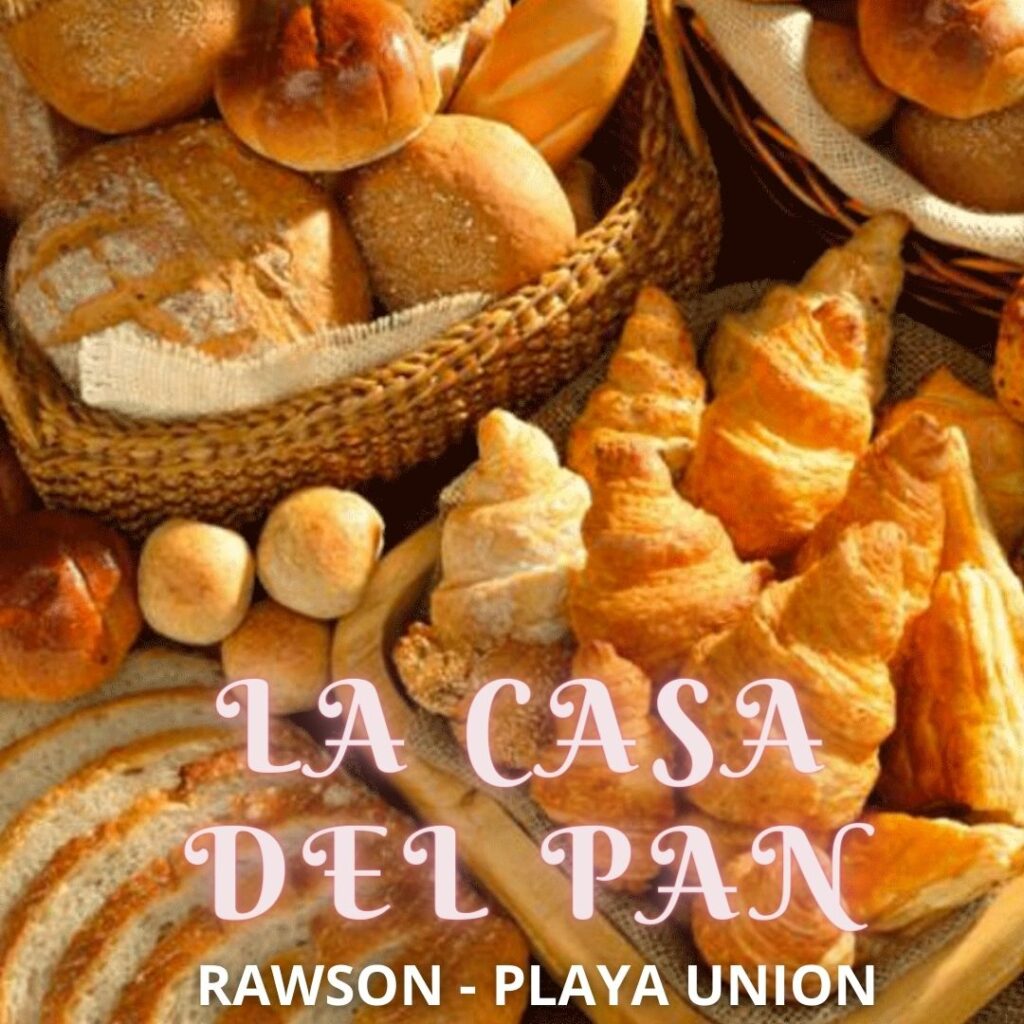Actualice su navegador con unos pocos toques rápidos.
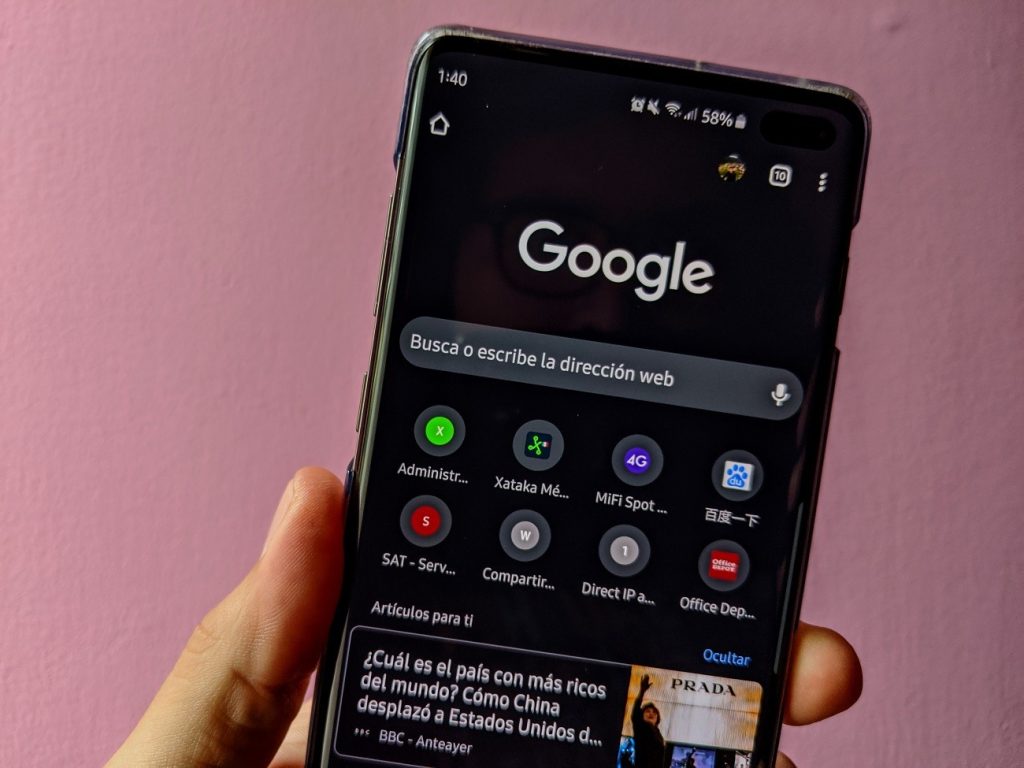
Es posible que el navegador web de su teléfono Android haya acumulado una gran cantidad de datos mientras navega por Internet. Estos datos, que normalmente llenan la memoria caché y las cookies de su navegador web, pueden ayudar a mejorar la rapidez con la que se carga su navegador al guardar activos de los sitios web que visita con frecuencia y guardar preferencias, como permitirle permanecer conectado a los sitios web.
Sin embargo, los sitios web también pueden utilizar cookies para rastrear su historial de navegación, a menudo con la intención de ofrecer publicidad personalizada en casi todos los lugares a los que vaya. (Más recientemente para mí, he estado recibiendo publicidad de anteojos después de visitar algunas tiendas en línea para comparar precios y estilos).
Además, cuanto más grande es la memoria caché de su navegador, más saturada se vuelve la aplicación de su navegador con datos de sitios web que quizás ya no esté visitando y, sin embargo, algunos de sus activos y posiblemente algunas cookies de seguimiento podrían estar allí.
Como resultado, no estaría de más borrar ocasionalmente estos datos para mantener su navegador web optimizado, funcionando de manera eficiente e ideal, almacenando la menor cantidad posible de cookies de seguimiento.
En Android, los pasos difieren ligeramente según el tipo de teléfono y la aplicación de navegador web que esté utilizando y, como tal, a continuación veremos cómo borrar estos datos en Chrome de Google (a menudo, el valor predeterminado para muchos teléfonos Android como Google Pixel). , El navegador de Internet de Samsung (a menudo el predeterminado en la serie de teléfonos Galaxy) y el navegador Firefox de Mozilla. También puede consultar nuestra guía separada sobre cómo borrar su caché de un navegador web de iPhone en caso de que también tenga algunos dispositivos Apple para borrar.
Google Chrome
Puede eliminar sus cookies y caché desde la versión de Android de Google Chrome tocando primero el botón Más en la esquina superior derecha del navegador, simbolizado como tres puntos verticales, luego tocando Historial y luego Borrar datos de navegación . También puede acceder a esto desde el menú Configuración de Chrome , tocando Privacidad y seguridad y luego Borrar datos de navegación .
Luego, Chrome ofrece configuraciones Básicas y Avanzadas para borrar su historial de navegación , cookies y datos del sitio e imágenes y archivos en caché . También puede utilizar el menú desplegable Intervalo de tiempo para elegir si desea eliminar todo el historial o desde las últimas 24 horas hasta las últimas cuatro semanas. Tocar Avanzado también le dará acceso para eliminar contraseñas guardadas , datos de formulario de Autocompletar y configuraciones del sitio si lo desea. Después de seleccionar lo que desea eliminar, toque el azul Borrar datos , y luego se eliminará sin ningún otro mensaje, así que asegúrese de que está haciendo zapping exactamente lo que quiere zap.
Internet de Samsung
A diferencia de Google Chrome, el proceso de Samsung para eliminar su caché y los datos de las cookies implica una visita a la aplicación de configuración de su teléfono, en lugar de abrir la aplicación del navegador de Internet de Samsung.
Después de abrir Configuración , toque Aplicaciones , luego desplácese hacia abajo y toque Samsung Internet . Luego toque Almacenamiento .
En la parte inferior de Almacenamiento, tiene opciones separadas para Borrar caché y Borrar datos . Al tocar Borrar caché , se borrará inmediatamente el caché, pero Borrar datos te muestra un mensaje que te advierte que todos los datos de la aplicación se eliminarán de forma permanente, incluidos archivos, configuraciones, cuentas, bases de datos, entre otros. Si bien no especifica cookies, este enfoque más nuclear debería eliminar todos los datos restantes, permitiéndole iniciar el navegador de Internet de Samsung como si fuera nuevo.
Mozilla Firefox
Al igual que Google Chrome, puede borrar las cookies y el caché desde la aplicación Mozilla Firefox para Android. Para acceder, toque el botón Más a la derecha de la barra de direcciones, nuevamente simbolizado por tres puntos verticales. Luego toque Configuración y desplácese hacia abajo hasta Eliminar datos de navegación .
De los tres navegadores que estamos revisando, Firefox le ofrece la mayor cantidad de opciones en el menú Eliminar datos de navegación , lo que le permite también eliminar las pestañas abiertas existentes , su historial de navegación y datos del sitio , los permisos del sitio e incluso su carpeta de Descargas junto con las cookies y las imágenes en caché. y archivos .
Si bien no puede elegir un rango de tiempo como puede en Chrome, puede ser más específico con respecto al tipo de datos que le gustaría eliminar, a diferencia de que Samsung elimina todo cuando quizás solo desea eliminar las cookies.
Y Firefox tiene una opción adicional para aquellos que nunca quieren mantener sus datos de navegación una vez que terminan de usar la aplicación. Dentro de la configuración hay una opción Eliminar datos de navegación al salir , que indica a Firefox que borre cualquier combinación de estas mismas configuraciones cada vez que salga de la aplicación. Es una función útil para aquellos que deseen mantener el navegador ordenado y evitar entregar accidentalmente el historial de su navegador a alguien que pueda haber robado o obtenido acceso a su teléfono.